カメラ付き携帯電話やコンパクト カメラの世界から飛躍し、本格的なカメラを初めて購入した場合、最初の写真を撮る前に何をすべきか疑問に思うかもしれません。実際、一連のカメラの次の箱を開けたばかりでも、初めてカメラをセットアップするための最初のキー スターが何であるかを忘れている可能性があります。
どちらの陣営に陥っても、この投稿では、カメラを初めてセットアップするために必要なすべての重要な手順の概要を説明し、撮影を開始する準備を整えます。
01 バッテリーを充電する
 カメラで何かをする前に、バッテリーを充電する必要があります。カメラにバッテリー充電器が付属している場合は、バッテリーを充電器に挿入し、主電源に接続して充電を開始します。
カメラで何かをする前に、バッテリーを充電する必要があります。カメラにバッテリー充電器が付属している場合は、バッテリーを充電器に挿入し、主電源に接続して充電を開始します。
USB 接続を介して充電されるカメラのバッテリーの数が増えており、場合によっては、カメラの箱にバッテリー充電器が同梱されていません。このような場合は、バッテリーをカメラに入れ、箱の中にある適切なケーブルを見つけて、カメラを USB 充電ポートに接続してください。
02 メモリーカードをフォーマット
 新品のカメラと新品のメモリー カードを持っていても、カメラに挿入したらすぐにカードをフォーマットしてください。
新品のカメラと新品のメモリー カードを持っていても、カメラに挿入したらすぐにカードをフォーマットしてください。
カードをフォーマットすると、そこにあるものはすべて削除され、カメラで使用できるようになります。
既に画像やファイルが保存されている古いカードを使用している場合は、カードをカメラに挿入してフォーマットする前に、すべてをダウンロードしたことを確認してください。
メモリ カードをフォーマットするには、カメラのメニュー ボタンを押して [フォーマット] オプションを見つけ、画面の指示に従います。
メモリ カードのフォーマットと消去:どちらをいつ使用するか
03 画質とサイズの設定
 新しいカメラを最大限に活用するには、カメラのメニュー システムを使用して画質を極細または最高品質の JPEG を選択し、サイズを [大] に設定します。
新しいカメラを最大限に活用するには、カメラのメニュー システムを使用して画質を極細または最高品質の JPEG を選択し、サイズを [大] に設定します。
フォーマットしたばかりのメモリ カードの容量が増えるのではないかと思われるかもしれません。そして答えはイエスです!より多くのストレージ容量を消費しますが、DSLR またはレンズ交換式カメラにアップグレードした理由は、より高品質の画像を撮りたかったからではありませんか?
必要に応じて、生ファイルの処理を試すこともできます。これらのファイルはより詳細にキャプチャされ、通常はより良い結果が得られますが、共有する前に処理して Jpeg に変換する必要があります。
最近では、カメラに無料で提供される未加工の変換ソフトウェアは、通常、ボックス内のディスクとしてではなく、ダウンロード リンクから入手できます。箱の中の書類に目を通すか、製造元の Web サイトを検索して正しいリンクを見つけてください。
Capture One Pro、DxO Optics Pro、Photoshop Elements などのサードパーティの画像編集ソフトウェアを使用することもできますが、カメラの RAW ファイルがサポートされていることを確認する必要があります。
RAW 画像と JPEG 画像を同時に撮影するように新しいカメラを設定することもできます。この段階では、RAW ファイルのみを撮影しないことをお勧めします。
04 感度 (ISO) を設定します
カメラの感度または ISO 設定を調整すると、写真を撮るためにカメラが必要とする光の量が決まります。
ISO 6400 などの高感度設定は、暗い場所での撮影に便利ですが、ISO 設定が高いほど、画像にノイズが入り込みます。 ISO 範囲の低い設定は最高品質の画像を生成しますが、光が多い場合にのみ使用できます。
写真の旅の初期段階では、カメラの感度を自動に設定し、どちらが最適かをカメラに判断させるのがおそらく最善です。
05 ホワイトバランスを設定する
 感度と同様に、新しいカメラの自動ホワイト バランス (AWB) 設定は、この段階ではおそらく最適な出発点です。 .お使いのカメラは一般的にかなり正確で、ほとんどの種類の条件で自然な色とニュートラルな色調の画像を生成するはずです.
感度と同様に、新しいカメラの自動ホワイト バランス (AWB) 設定は、この段階ではおそらく最適な出発点です。 .お使いのカメラは一般的にかなり正確で、ほとんどの種類の条件で自然な色とニュートラルな色調の画像を生成するはずです.
カメラのコントロールを使用することに自信が持てるようになったら、特定の照明条件用に設計されたホワイト バランス設定を試してみることができます。完全に制御して、手動で値を設定することもできます!
それまでの間、カメラが期待どおりの色を提供しない場合は、事前に設定されたホワイト バランス設定のいずれかを使用してみて、結果を確認してください。
06 測光モードを確認する
カメラを Evaluative、Matrix、または Multi-zone/segment 測光に設定することをお勧めします。これは、ほとんどの条件で最も実用的な露出設定を提案する優れた汎用モードです。
ミラーレスカメラを使用している場合、ビューファインダーとスクリーンで選択したカメラ設定の影響をプレビューできるため、画像が暗すぎるか明るすぎるかを確認し、それに応じて露出補正を調整できます。
07 フォーカス モードの設定
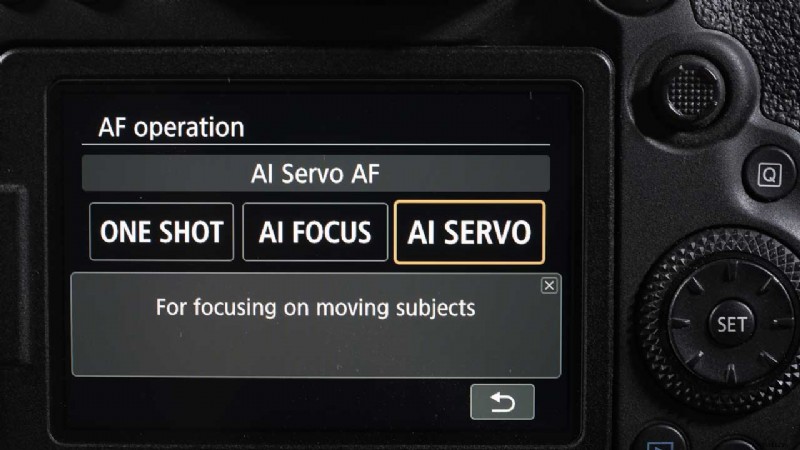 カメラのオートフォーカス (AF) システムを使用してレンズの焦点を自動的に合わせるか、回転させて手動で焦点を合わせることができます。レンズのフォーカス リングを手で押しますが、使用する方法をカメラに知らせる必要があります。
カメラのオートフォーカス (AF) システムを使用してレンズの焦点を自動的に合わせるか、回転させて手動で焦点を合わせることができます。レンズのフォーカス リングを手で押しますが、使用する方法をカメラに知らせる必要があります。
オートフォーカスが選択されている場合、カメラは選択された AF ポイントの下にある被写体に焦点を合わせようとします。
カメラをチェックして、フォーカス モードを直接設定するコントロールがあるかどうかを確認するか、メニュー ボタンを押してフォーカス モード コントロールを見つけます。シングル AF とコンティニュアス AF (キャノン カメラの AI サーボ) モードの 2 つ (場合によってはそれ以上) の AF オプションがあります。
この段階では、カメラをシングル AF モードに設定することをお勧めします。この設定は、シャッター ボタンを半押ししたときにレンズの焦点を合わせます。
オート AF モードがある場合は、被写体の動きを検出するとカメラがコンティニュアス AF モードに切り替わるため、これも便利です。
08 ドライブモードの設定
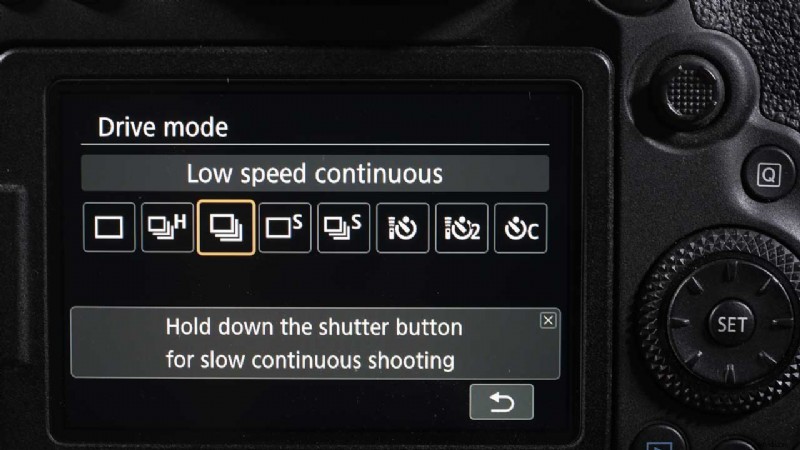 動く被写体を撮影する場合、カメラのドライブ モードは重要なコントロールです。ドライブモードを連続撮影設定に設定すると、一連の画像をすばやく連続して撮影できます (被写体が動いている場合は、カメラを連続 AF モードに設定することもできます)。
動く被写体を撮影する場合、カメラのドライブ モードは重要なコントロールです。ドライブモードを連続撮影設定に設定すると、一連の画像をすばやく連続して撮影できます (被写体が動いている場合は、カメラを連続 AF モードに設定することもできます)。
シャッター リリース ボタンを押している間 (またはバッファーまたはカードがいっぱいになるまで)、連続撮影モードでは、カメラがシャッターを押し続けて画像を撮影できます。
逆に、一度に 1 枚の画像だけをキャプチャしたい場合 (ほとんどの場合そうなります)、シングルショット モードを設定します。
09 露出モードの選択
 これはおそらく最も重要な設定です。新しいカメラを自動 (オート) またはプログラム露出モードに設定すると、照明条件に応じて最適なシャッター スピードと絞り設定を決定するようカメラに指示します。これは、構図を正しくすることだけに集中したい初心者の写真家に最適なオプションです。
これはおそらく最も重要な設定です。新しいカメラを自動 (オート) またはプログラム露出モードに設定すると、照明条件に応じて最適なシャッター スピードと絞り設定を決定するようカメラに指示します。これは、構図を正しくすることだけに集中したい初心者の写真家に最適なオプションです。
ただし、露出をより細かく制御したい場合は、ポートレート、風景、スポーツなど、カメラのシーン モード オプションのいずれかを試してください。これらのモードは、被写体により適した露出と色の設定を調整します。
時間が経つにつれて、カメラに自信がつき、慣れてきたら、絞り優先モードやシャッター優先モードなどのオプションを使用して、さらに細かく制御したいと思うかもしれません.
絞り優先モードでは、カメラが最適なシャッター スピードを決定している間に絞りを設定します。
小さな絞り (f/22 などの大きな f/数値で表される) を設定すると、多くの被写界深度が作成されることを覚えておく価値があります。つまり、多くの画像に焦点が合っていることを意味します。
ただし、大口径 (f/2.8 などの小さな f/数値で表される) は被写界深度を制限するため、主焦点の両側の画像の小さな部分のみがシャープになります。
シャッター優先モードでは、絞り優先と同じ原理を使用して、希望のシャッター速度を設定できます。たとえば、動きの速い被写体を静止させると、カメラが適切な絞り設定を決定します。
And finally, in Manual exposure mode you take total control and set both the shutter speed and aperture. On your Live View screen or in your viewfinder you will find the camera’s meter indicator to help guide you. Generally, you want the meter indicator to rest in the middle to provide an even exposure.
How to set exposure on Fujifilm cameras
